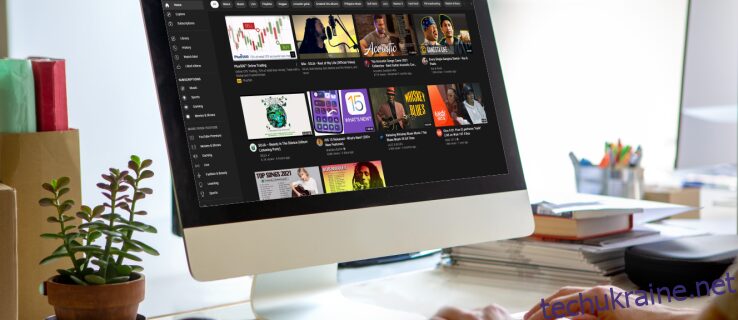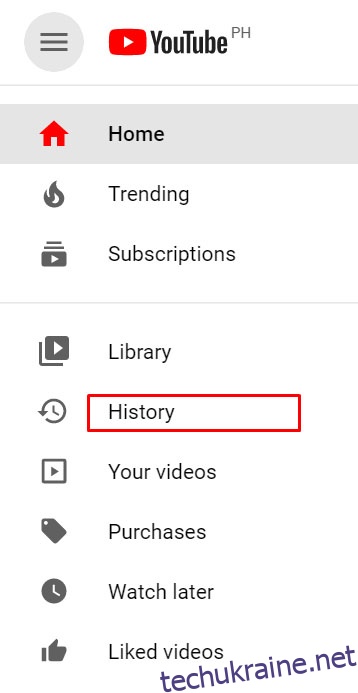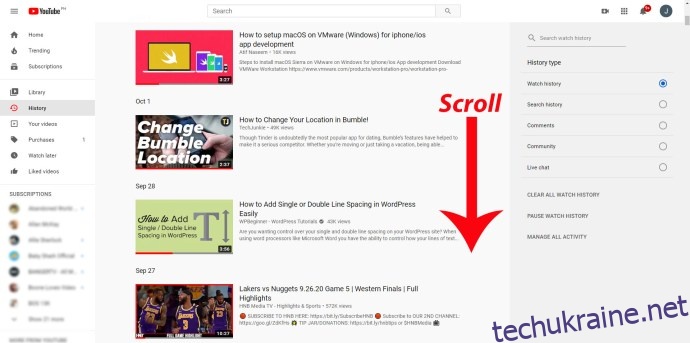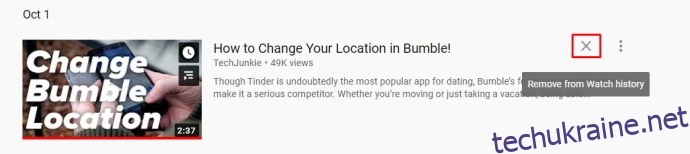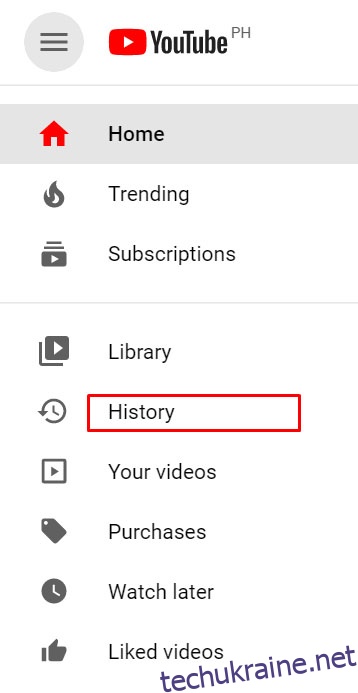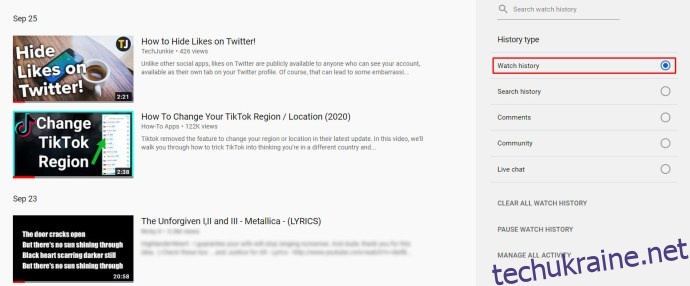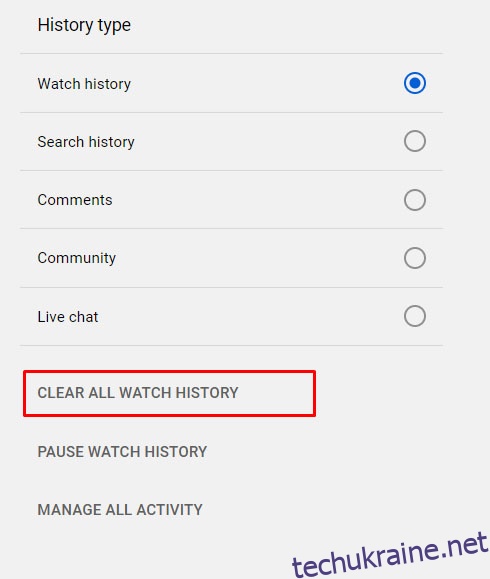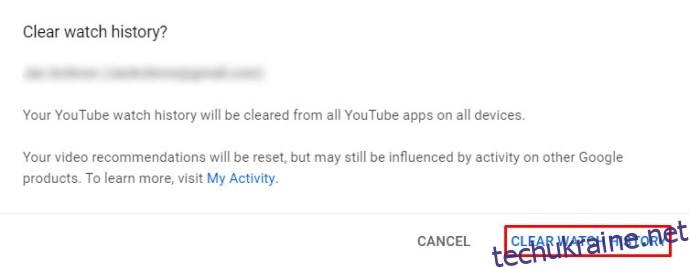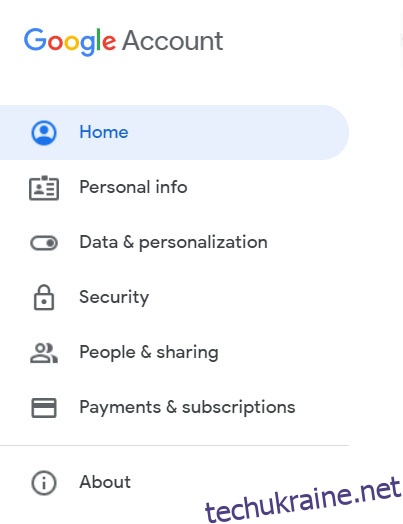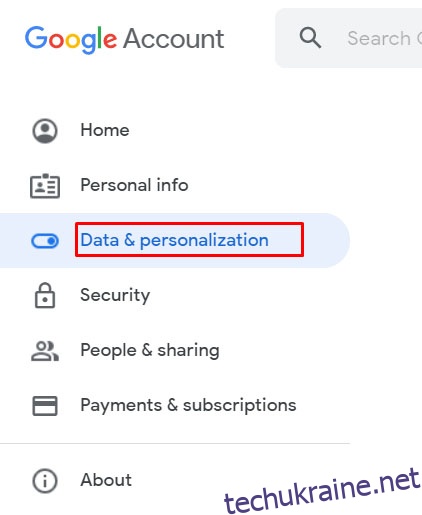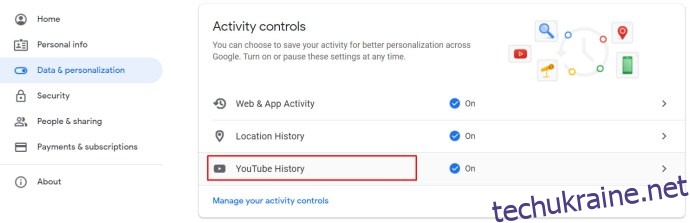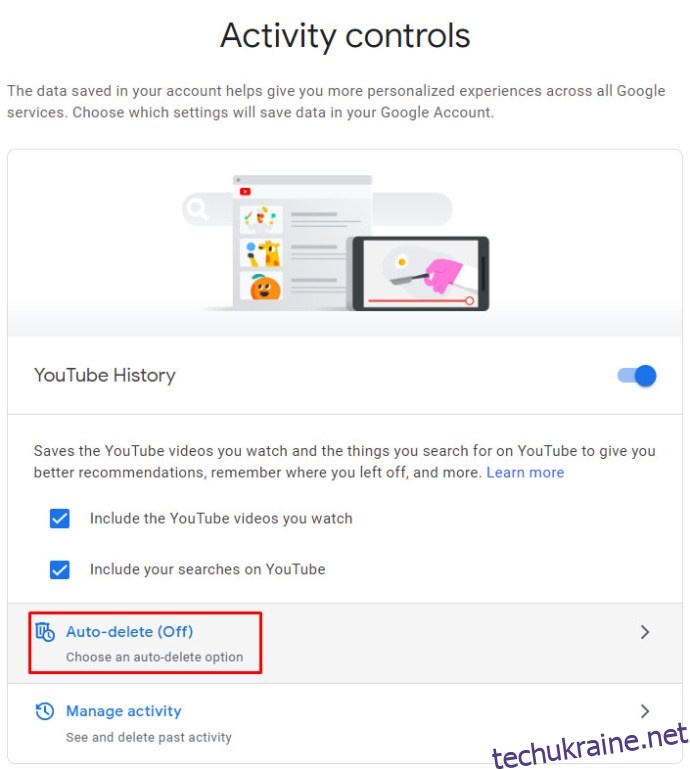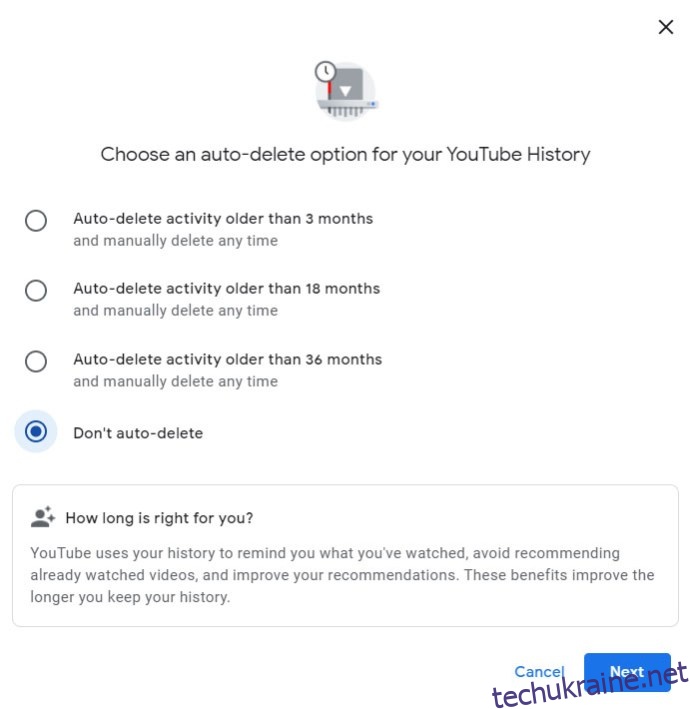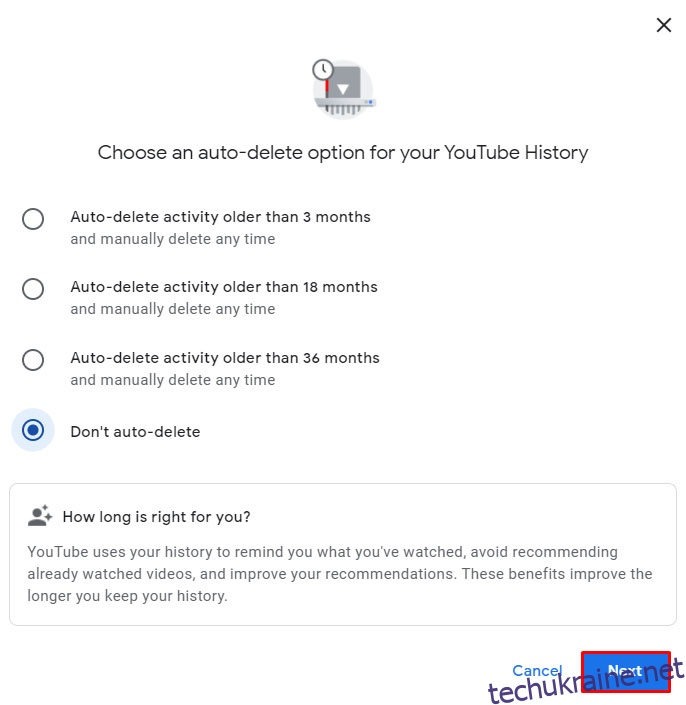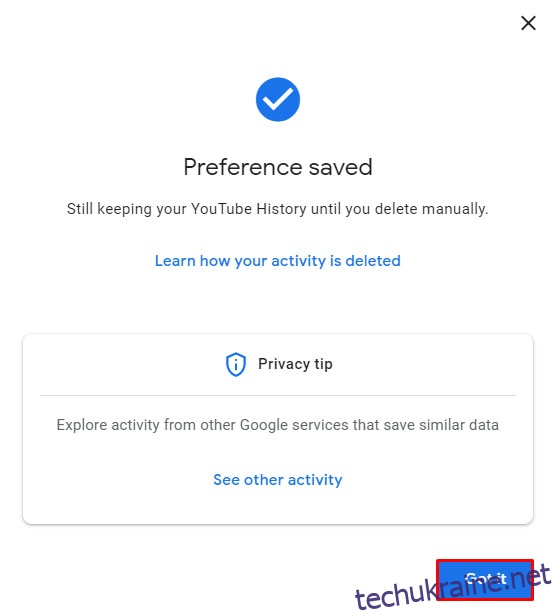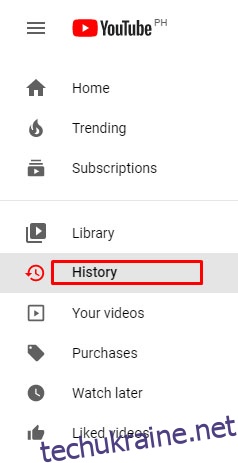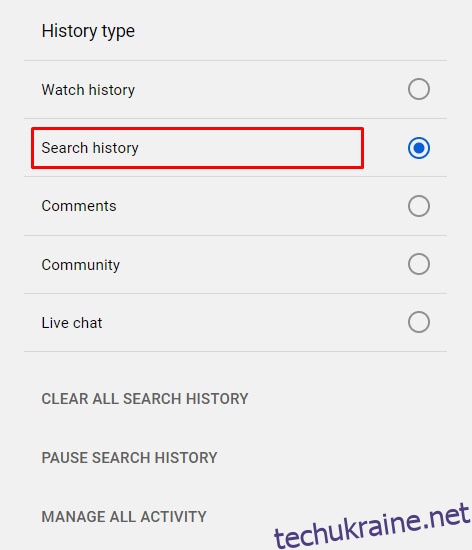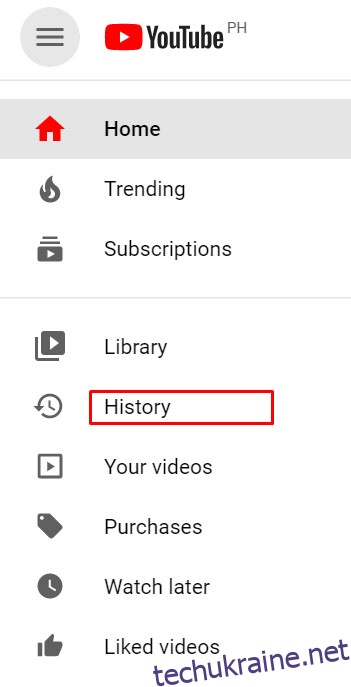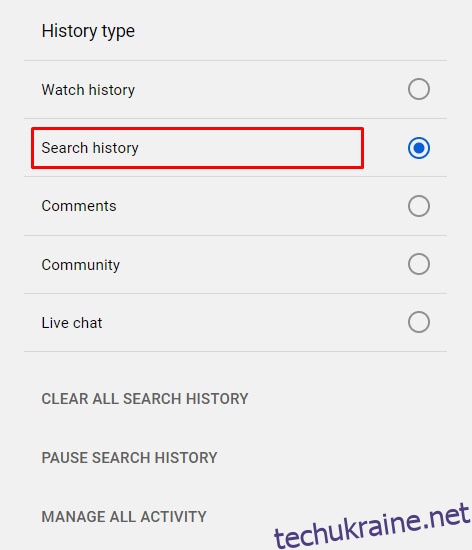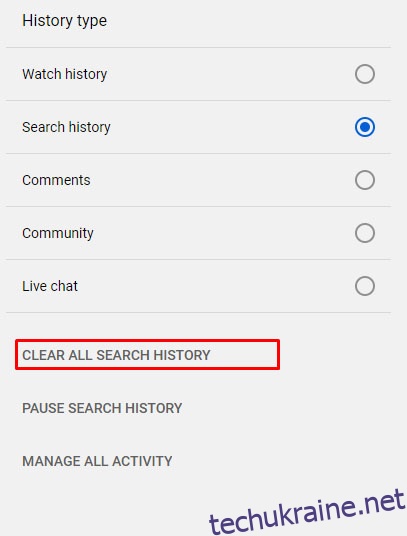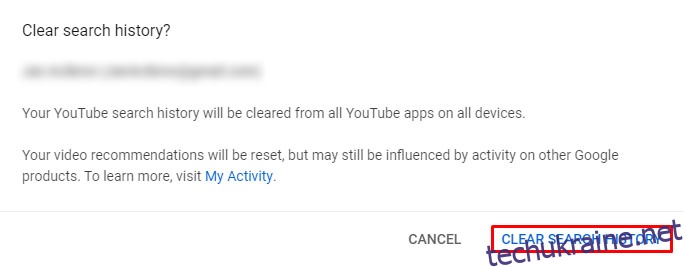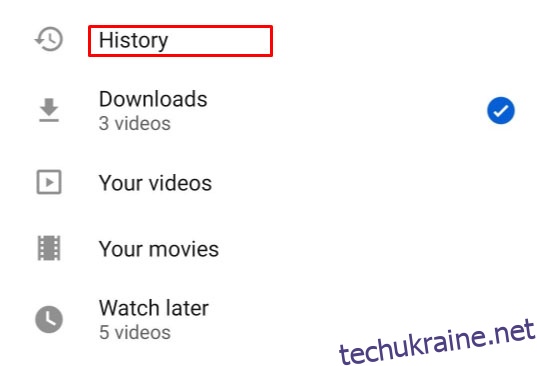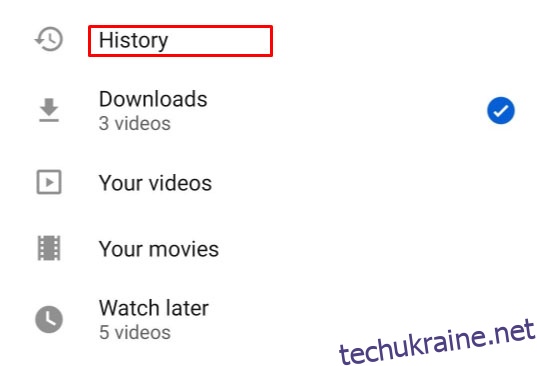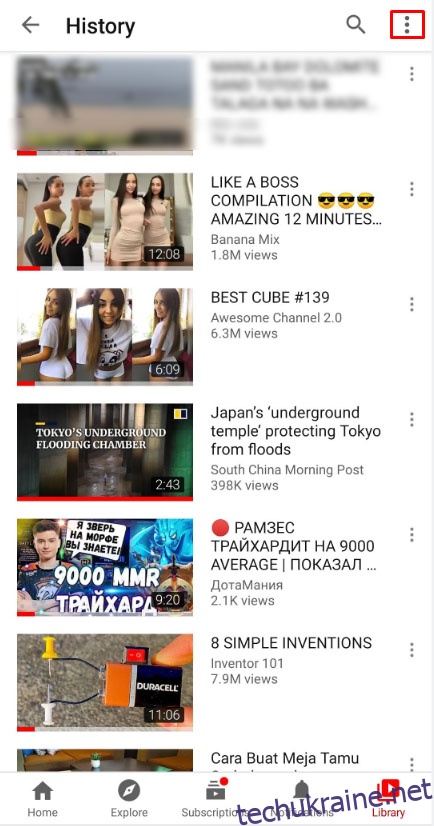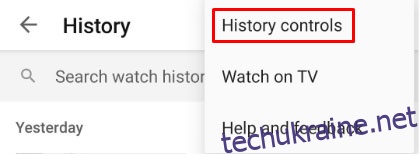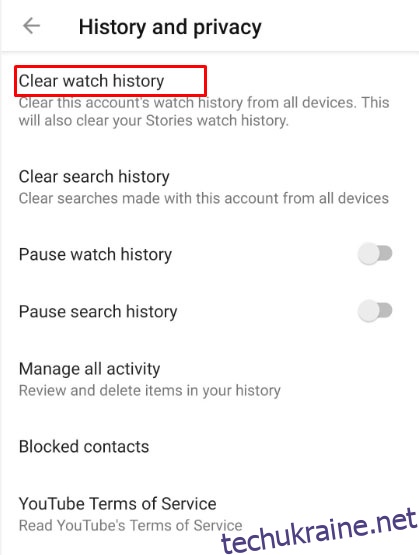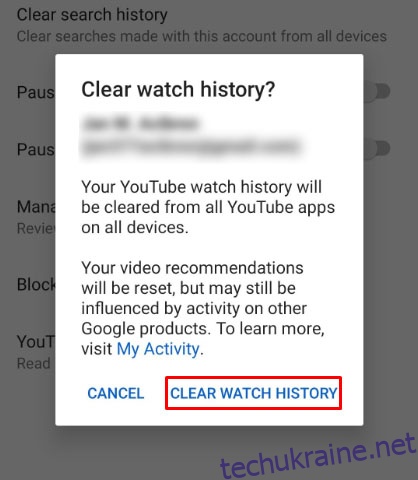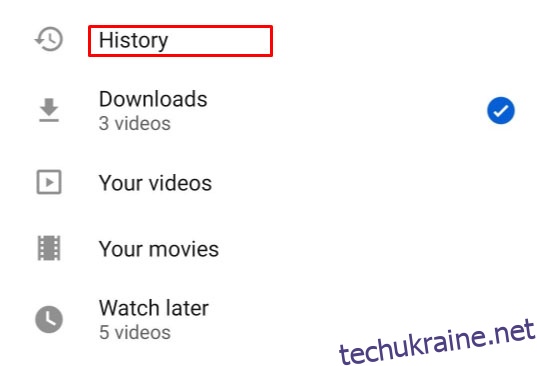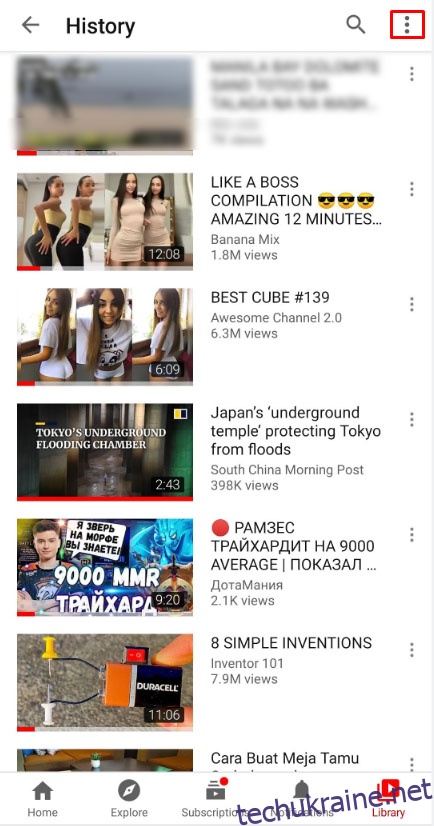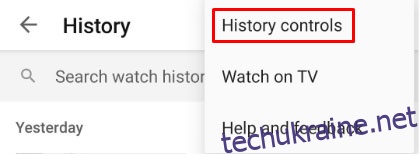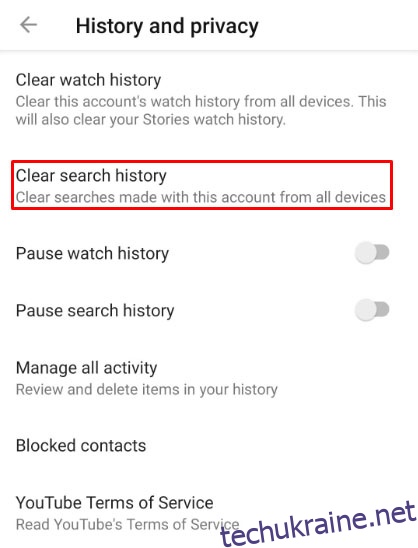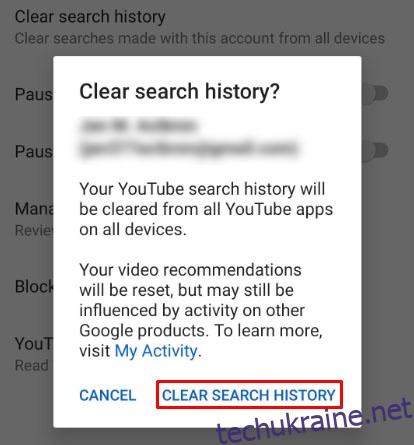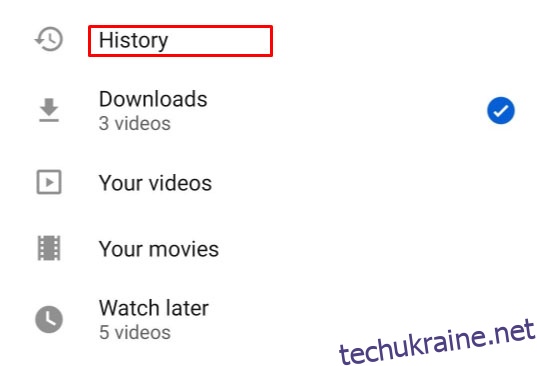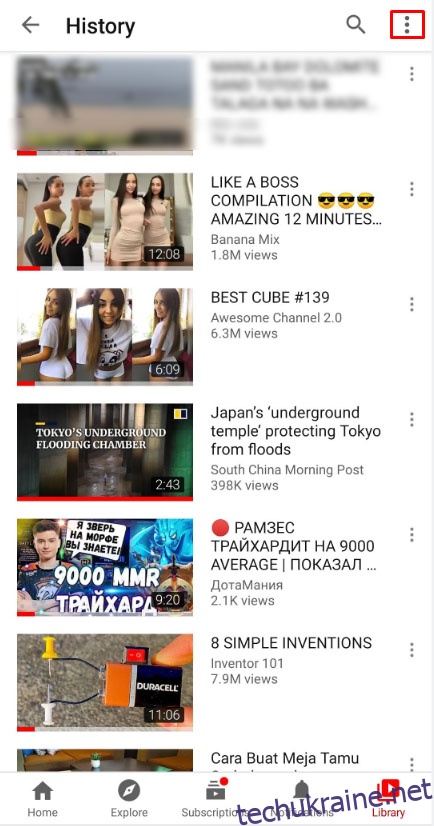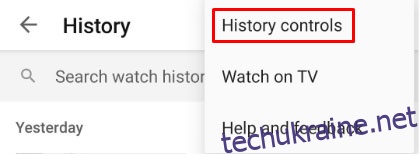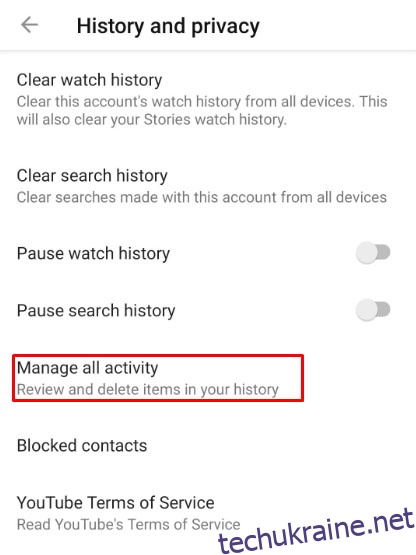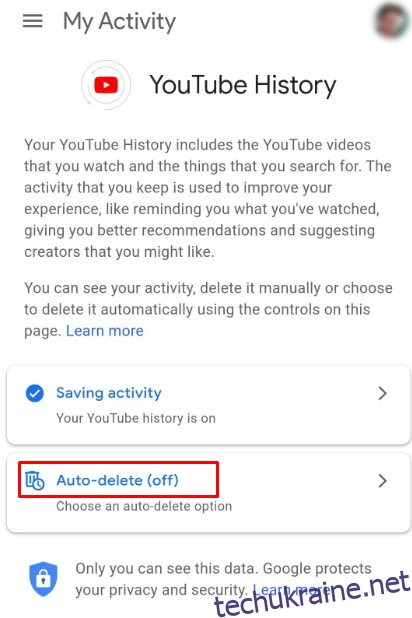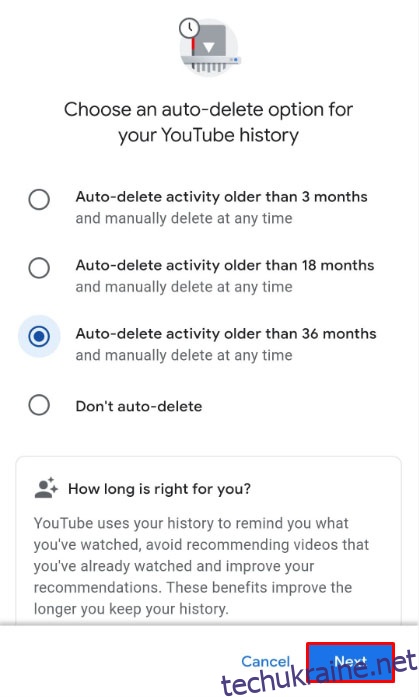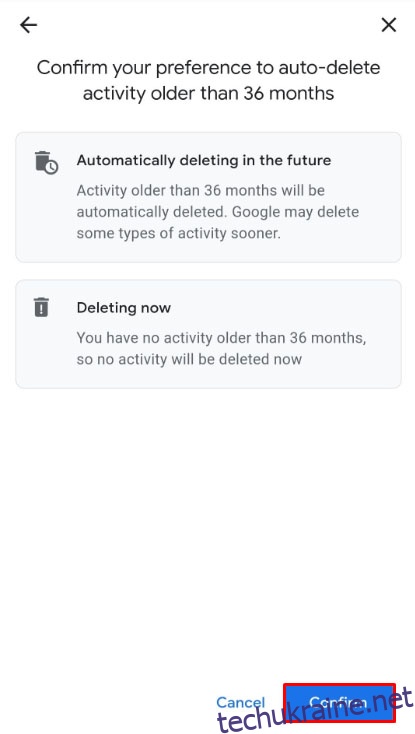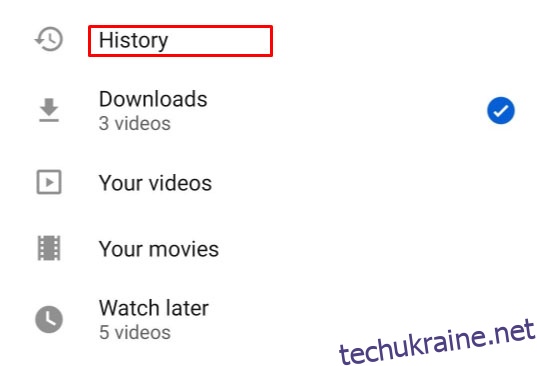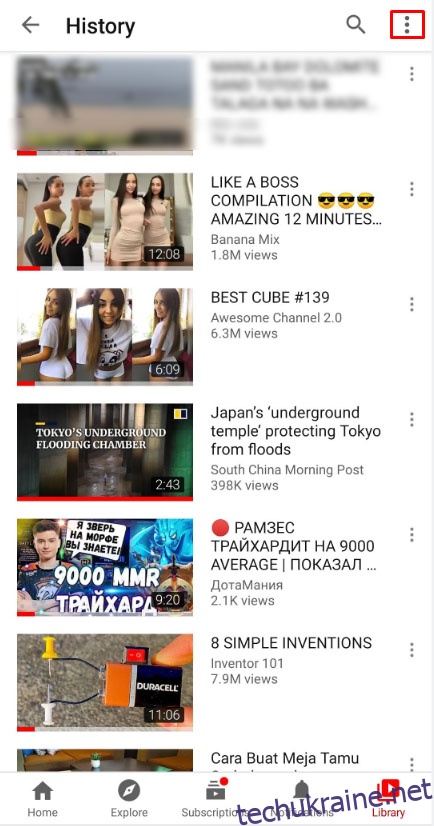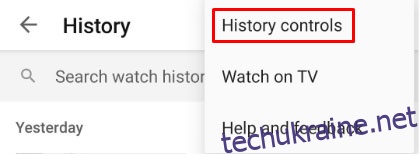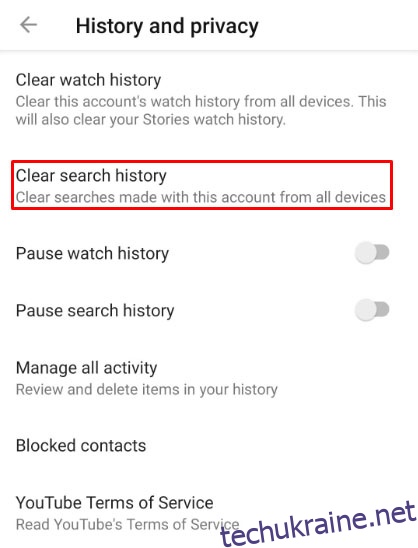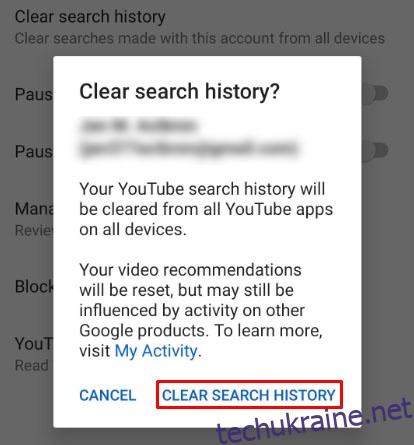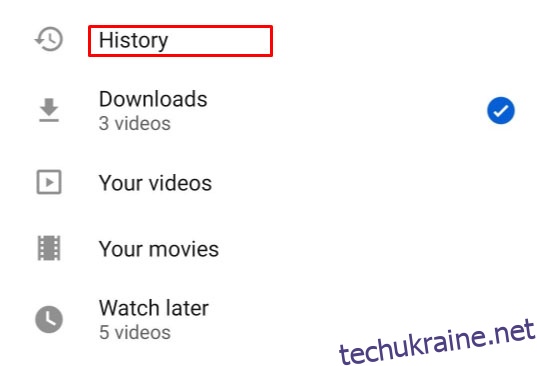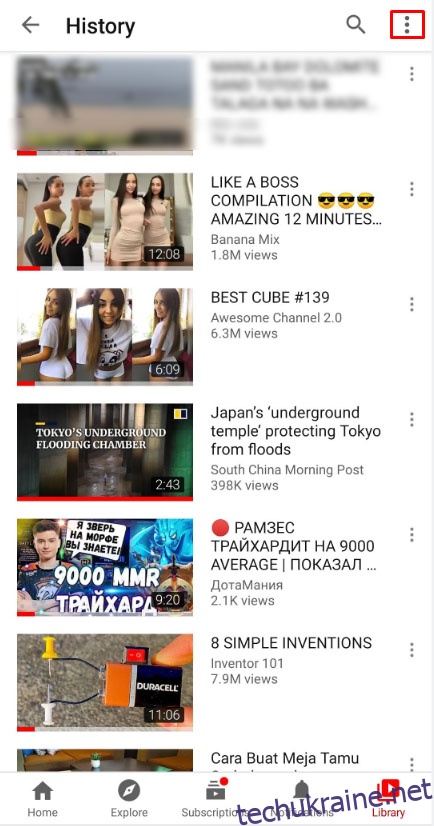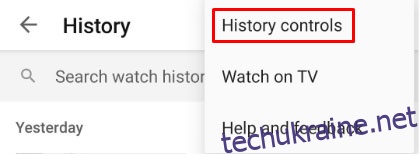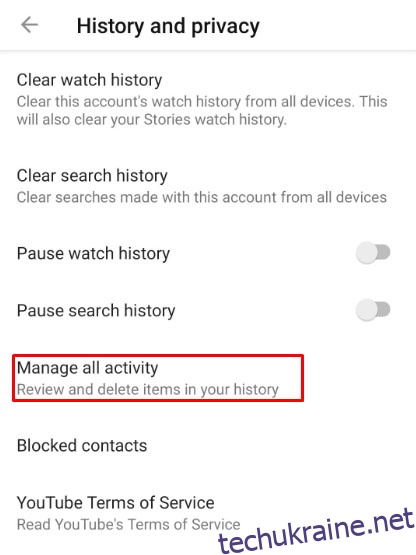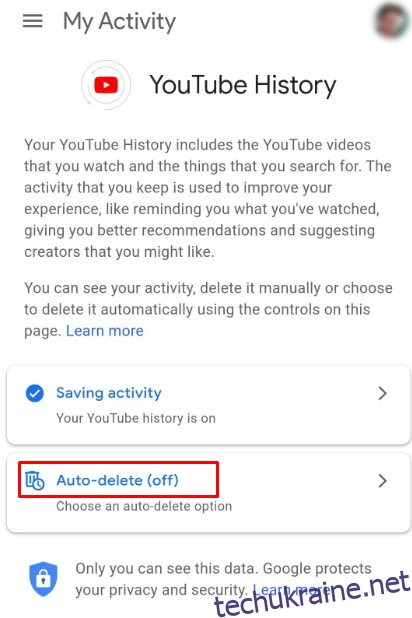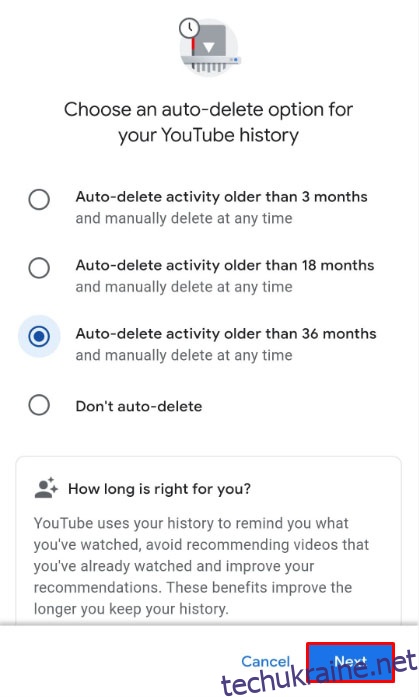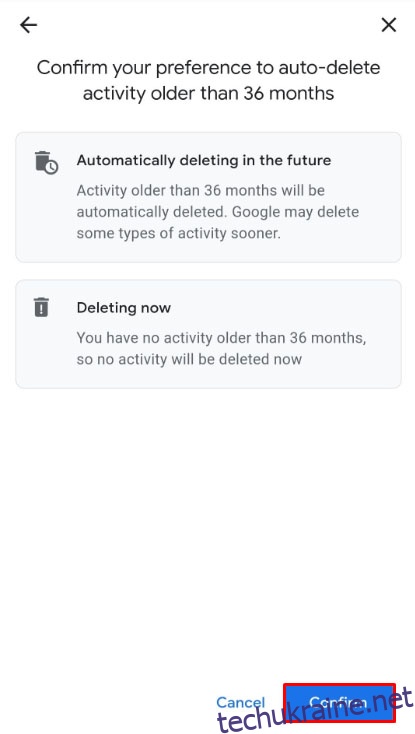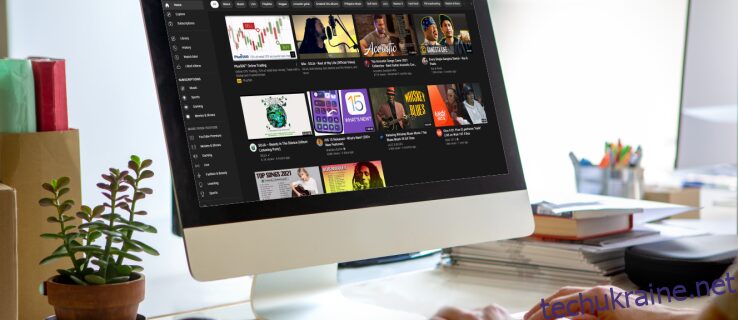Видалення історії перегляду – це хороший спосіб скинути рекомендації або видалити тимчасові файли Інтернету з пристрою. Незалежно від ваших потреб очистити історію переглядів YouTube, це простий процес, який кожен повинен знати.
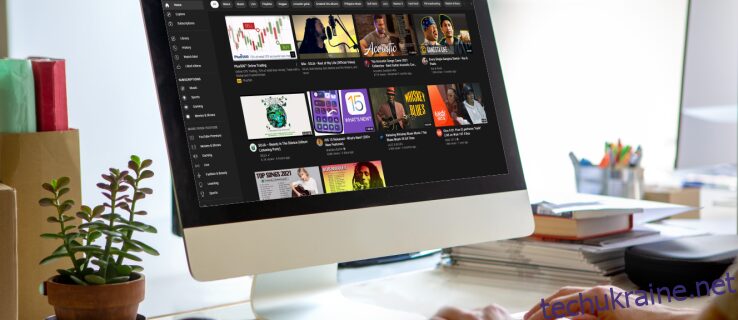
Існує кілька методів очищення історії YouTube, залежно від того, на якій платформі ви це робите, і ми докладно їх розповімо тут.
Як очистити історію YouTube на ПК
Настільний комп’ютер є однією з найпопулярніших платформ для перегляду YouTube. Якщо ви хочете видалити історію перегляду на ПК, незалежно від того, чи це операційна система Windows, Chrome OS або Mac, дотримуйтеся наведених нижче інструкцій.
Видалення відео окремо
Натисніть головне меню у верхньому лівому куті сторінки YouTube, щоб відкрити каталог. Це значок із трьома лініями поруч із логотипом YouTube.
 У меню ліворуч у розділі Бібліотека натисніть Історія.
У меню ліворуч у розділі Бібліотека натисніть Історія.
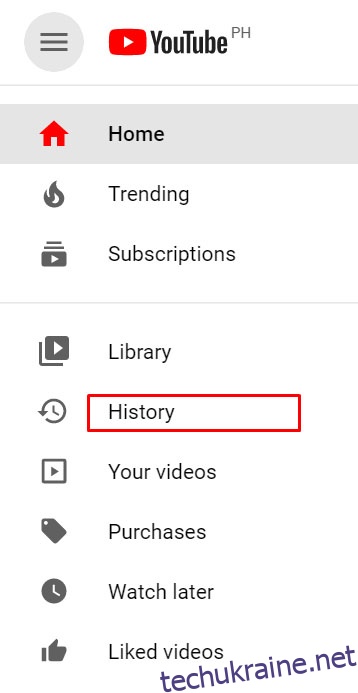 Прокрутіть список відео, щоб знайти те, яке ви хочете видалити зі своєї історії.
Прокрутіть список відео, щоб знайти те, яке ви хочете видалити зі своєї історії.
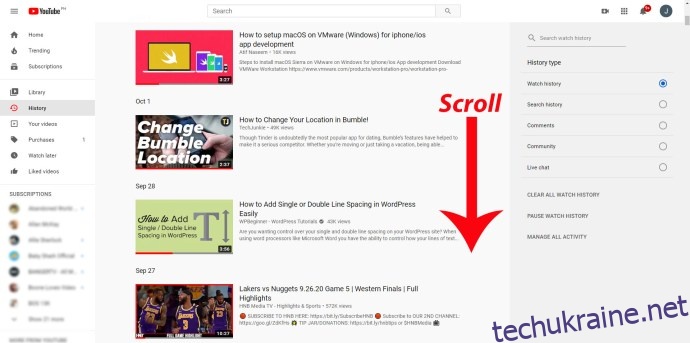 Натисніть значок X у верхньому правому куті відео.
Натисніть значок X у верхньому правому куті відео.
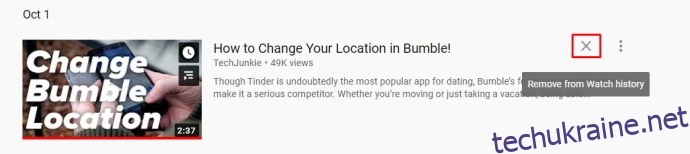 Повторіть процес для кожного відео, яке потрібно видалити зі своїх записів.
Повторіть процес для кожного відео, яке потрібно видалити зі своїх записів.
 Відкрийте цю сторінку, коли закінчите.
Відкрийте цю сторінку, коли закінчите.
Очистити всі відео в історії пошуку
Відповідно до наведених вище інструкцій, клацніть головне меню, щоб показати всі доступні варіанти каталогу.
 Знову натисніть «Історія».
Знову натисніть «Історія».
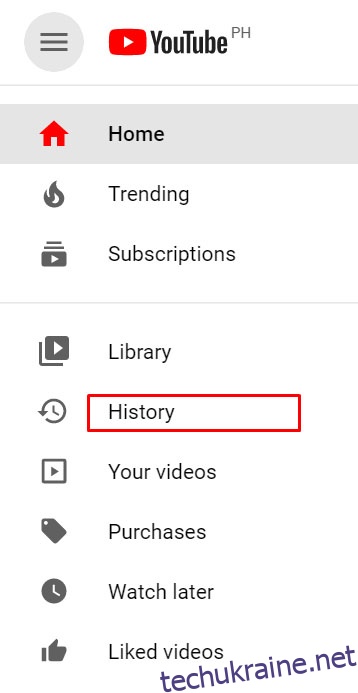 У меню праворуч натисніть Історія перегляду.
У меню праворуч натисніть Історія перегляду.
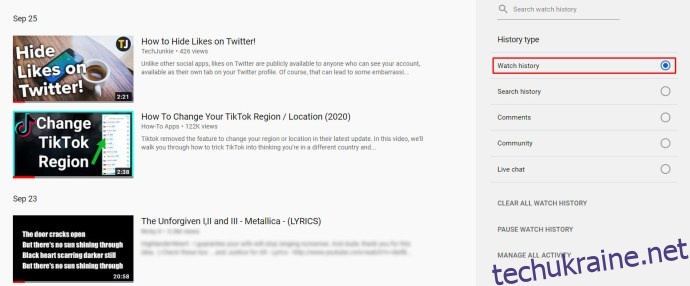 Під перемикачами праворуч натисніть Очистити всю історію переглядів.
Під перемикачами праворуч натисніть Очистити всю історію переглядів.
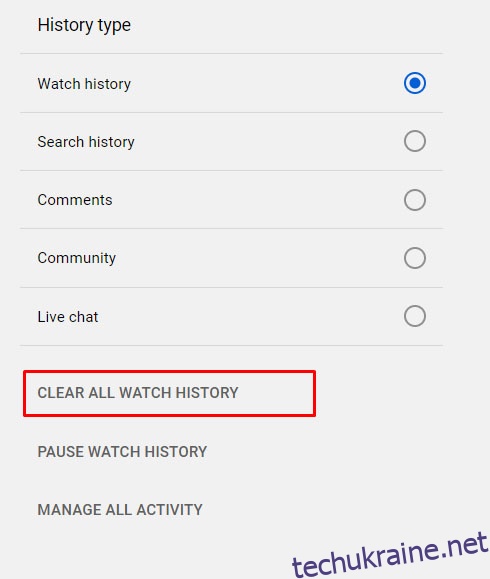 З’явиться повідомлення з проханням підтвердити свій вибір. Натисніть Очистити історію переглядів у нижньому правому куті спливаючого вікна.
З’явиться повідомлення з проханням підтвердити свій вибір. Натисніть Очистити історію переглядів у нижньому правому куті спливаючого вікна.
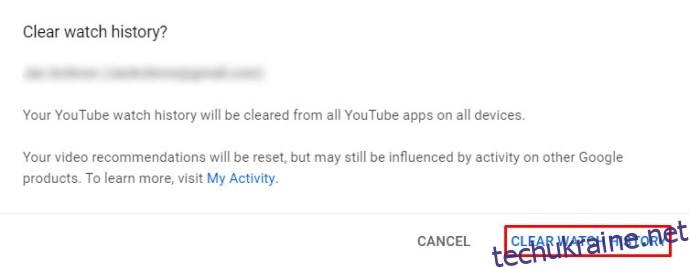 Тепер ви можете відійти від цієї сторінки.
Тепер ви можете відійти від цієї сторінки.
Автоматичне видалення історії переглядів YouTube
Перейдіть до Обліковий запис Google який пов’язано з вашим обліковим записом YouTube, яким ви хочете керувати.
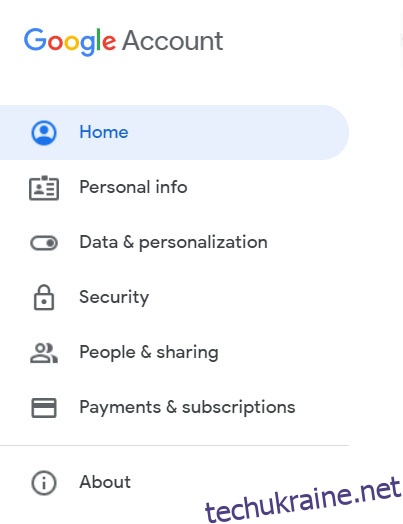 Натисніть «Дані та персоналізація» в меню ліворуч або натисніть посилання «Керувати даними та персоналізацією» на вкладці «Конфіденційність і персоналізація» під значком профілю.
Натисніть «Дані та персоналізація» в меню ліворуч або натисніть посилання «Керувати даними та персоналізацією» на вкладці «Конфіденційність і персоналізація» під значком профілю.
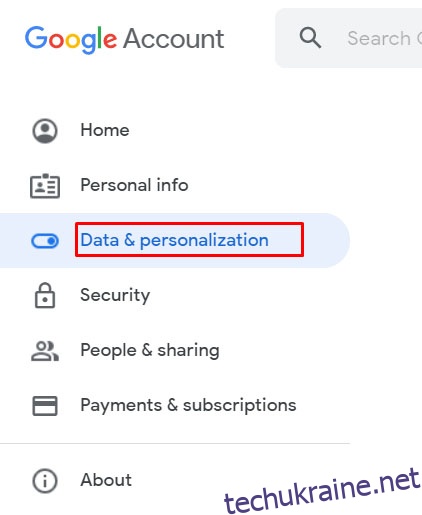 Прокрутіть униз, доки не побачите вкладку Керування діяльністю, і натисніть Історія YouTube.
Прокрутіть униз, доки не побачите вкладку Керування діяльністю, і натисніть Історія YouTube.
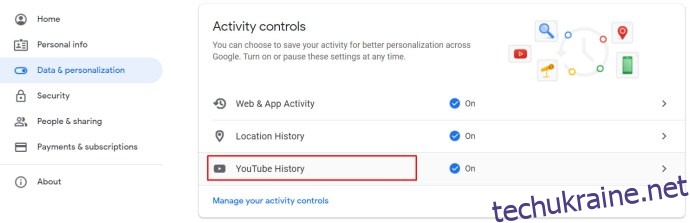 У вибраних пунктах натисніть Автовидалення.
У вибраних пунктах натисніть Автовидалення.
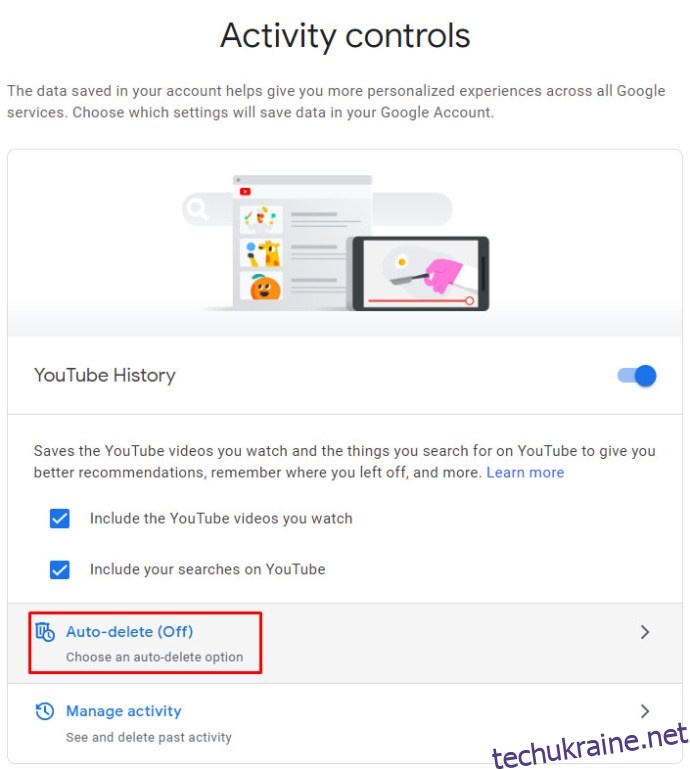 З’явиться спливаюче вікно, яке дозволить вам змінити налаштування автоматичного видалення. Доступний діапазон – це видалення історії старше трьох місяців, вісімнадцяти місяців або трьох років. Натисніть відповідний варіант, щоб увімкнути або вимкнути його.
З’явиться спливаюче вікно, яке дозволить вам змінити налаштування автоматичного видалення. Доступний діапазон – це видалення історії старше трьох місяців, вісімнадцяти місяців або трьох років. Натисніть відповідний варіант, щоб увімкнути або вимкнути його.
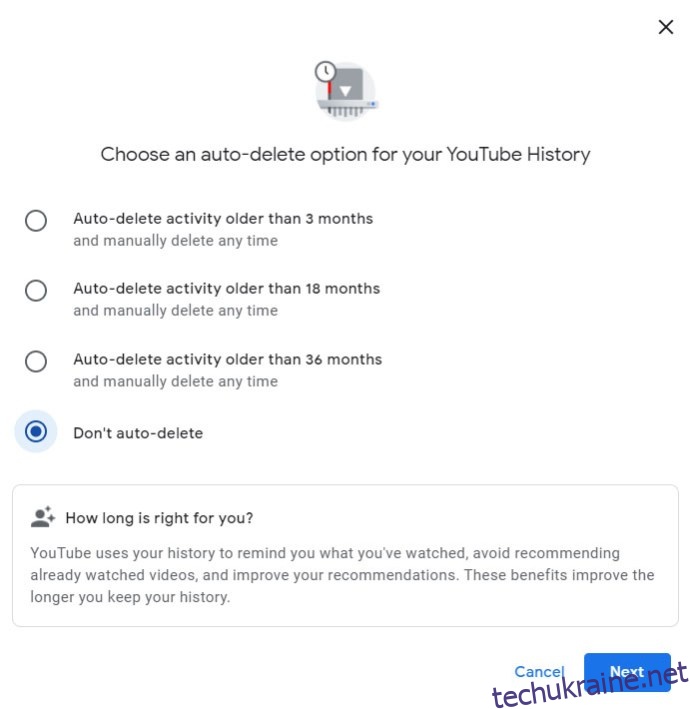 Зробивши свій вибір, натисніть «Далі».
Зробивши свій вибір, натисніть «Далі».
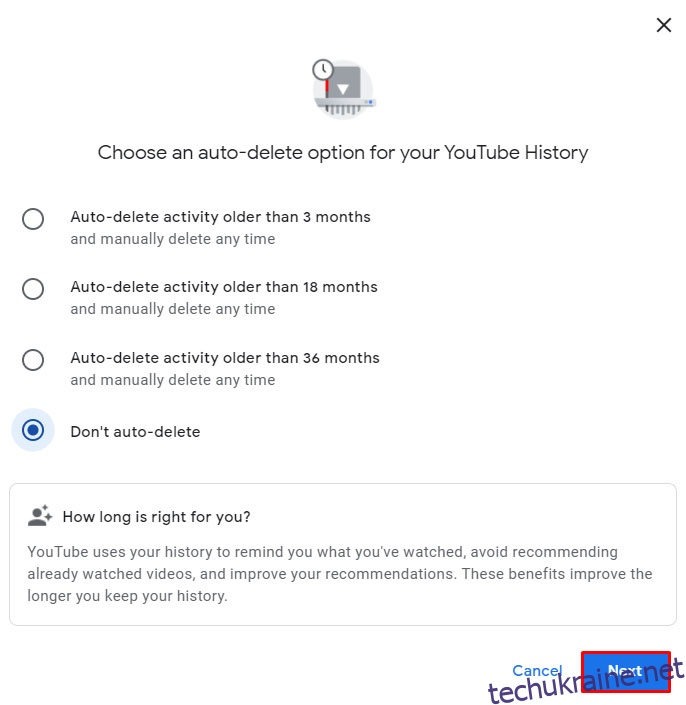 З’явиться вікно з підтвердженням того, що ваші налаштування збережено, натисніть «Зрозуміло».
З’явиться вікно з підтвердженням того, що ваші налаштування збережено, натисніть «Зрозуміло».
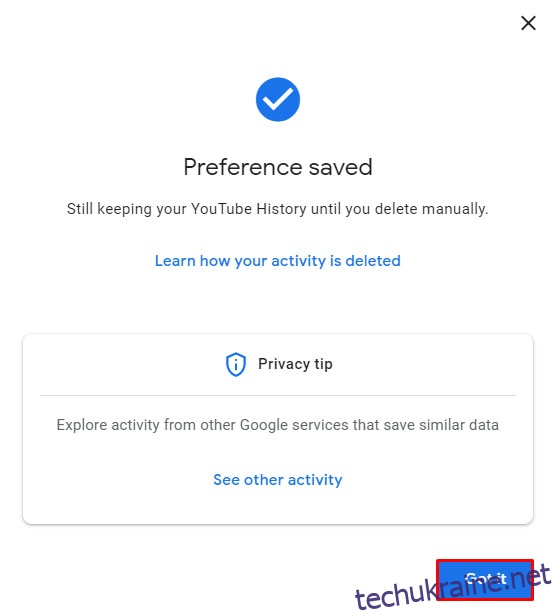 Тепер ви можете відійти від цієї сторінки.
Тепер ви можете відійти від цієї сторінки.
Видалення історії пошуку окремо
На домашній сторінці YouTube клацніть головне меню у верхньому лівому куті, натиснувши піктограму трьох рядків.
 У меню ліворуч натисніть Історія на вкладці Бібліотека.
У меню ліворуч натисніть Історія на вкладці Бібліотека.
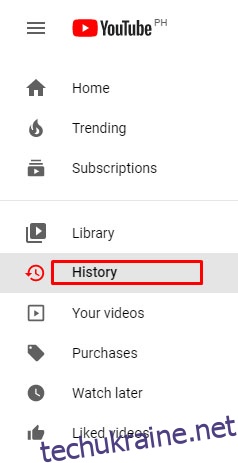 На перемикачах праворуч натисніть Історія пошуку.
На перемикачах праворуч натисніть Історія пошуку.
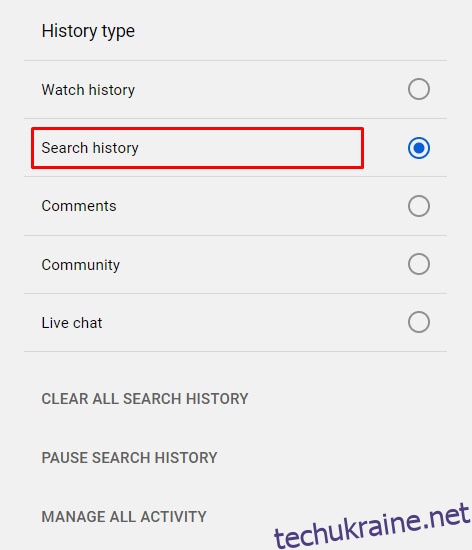 Прокрутіть список, щоб знайти пошукові терміни, які потрібно видалити. Натисніть на піктограму X праворуч від кожного, щоб видалити їх із записів.
Прокрутіть список, щоб знайти пошукові терміни, які потрібно видалити. Натисніть на піктограму X праворуч від кожного, щоб видалити їх із записів.
 Завершивши, зайдіть з цієї сторінки.
Завершивши, зайдіть з цієї сторінки.
Видалення всієї історії пошуку
Перейдіть до сторінки «Історія», натиснувши піктограму з трьома рядками у верхньому лівому куті домашньої сторінки, а потім клацнувши «Історія» в головному меню.
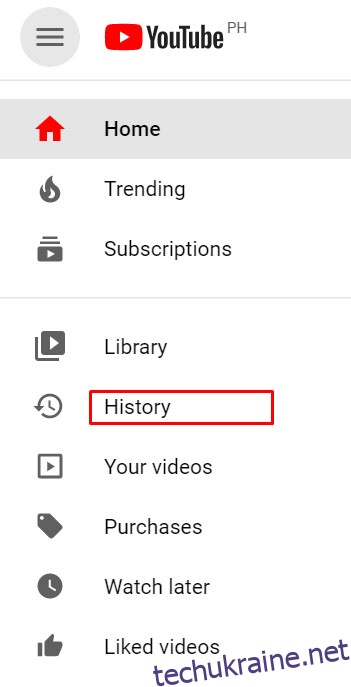 На перемикачах праворуч натисніть Історія пошуку.
На перемикачах праворуч натисніть Історія пошуку.
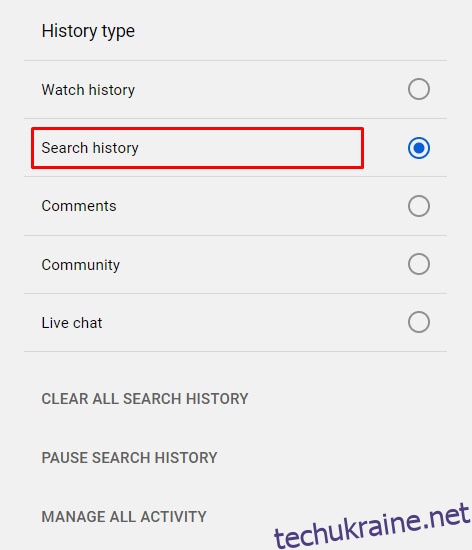 Під перемикачами натисніть Очистити всю історію пошуку.
Під перемикачами натисніть Очистити всю історію пошуку.
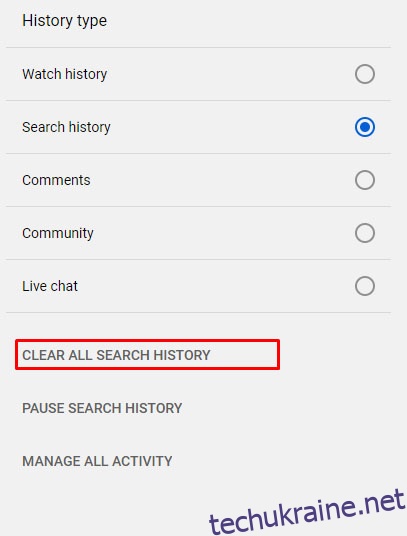 У спливаючому вікні, що з’явиться, натисніть Очистити історію пошуку.
У спливаючому вікні, що з’явиться, натисніть Очистити історію пошуку.
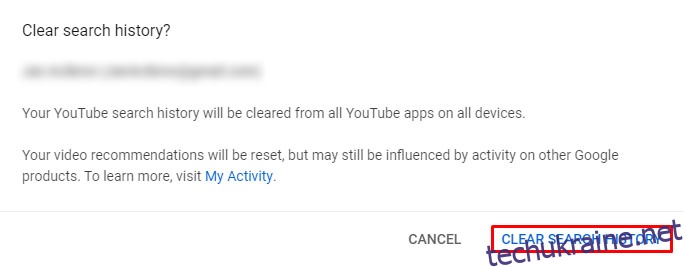 Тепер ви можете вийти з цього вікна.
Тепер ви можете вийти з цього вікна.
Зауважте, що очищення історії переглядів або пошуку вплине на рекомендації, які вам надає YouTube. Це фактично скидання ваших налаштувань перегляду та пошуку. Ви все ще можете бачити знайомі відео, але це пов’язано з вашим місцезнаходженням або іншими програмами Google, пов’язаними з вашим обліковим записом YouTube.
Як очистити історію YouTube на Android
Якщо ви використовуєте веб-браузер для перегляду відео на YouTube, ви можете очистити історію за допомогою веб-переглядача, дотримуючись інструкцій, наведених для ПК. З іншого боку, якщо ви використовуєте мобільний додаток YouTube, ви можете очистити свою історію, дотримуючись цих інструкцій:
Видалення історії переглядів окремо
На головному екрані мобільного додатка YouTube торкніться значка бібліотеки в нижньому правому куті.
 У меню торкніться «Історія».
У меню торкніться «Історія».
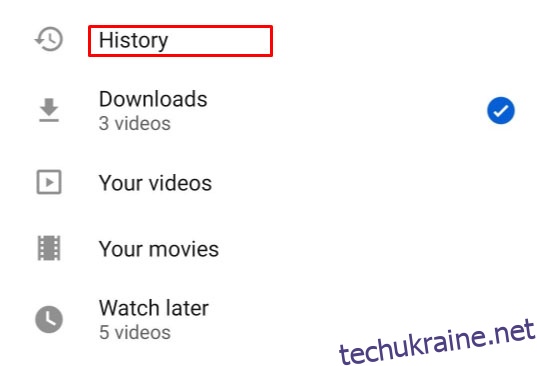 Прокрутіть відео, щоб знайти ті, які ви хочете видалити зі свого запису. Якщо ви вибрали відео для видалення, торкніться значка трьох крапок праворуч від відео.
Прокрутіть відео, щоб знайти ті, які ви хочете видалити зі свого запису. Якщо ви вибрали відео для видалення, торкніться значка трьох крапок праворуч від відео.
 У меню, що з’явиться, натисніть Видалити з історії переглядів.
У меню, що з’явиться, натисніть Видалити з історії переглядів.
 Після того, як ви закінчите видалити всі потрібні відео, перейдіть з цього екрана, натиснувши «Додому» в нижньому лівому куті або скориставшись кнопкою «Назад» на своєму пристрої.
Після того, як ви закінчите видалити всі потрібні відео, перейдіть з цього екрана, натиснувши «Додому» в нижньому лівому куті або скориставшись кнопкою «Назад» на своєму пристрої.

Видалення всієї історії переглядів
Торкніться значка «Бібліотека» у нижньому правому куті мобільного додатка YouTube.
 Торкніться «Історія» в меню.
Торкніться «Історія» в меню.
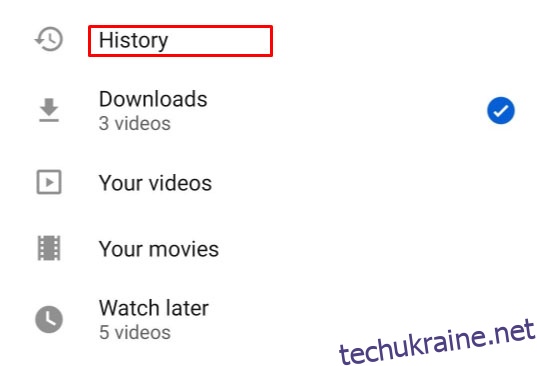 Торкніться значка трьох крапок у верхньому правому куті екрана історії.
Торкніться значка трьох крапок у верхньому правому куті екрана історії.
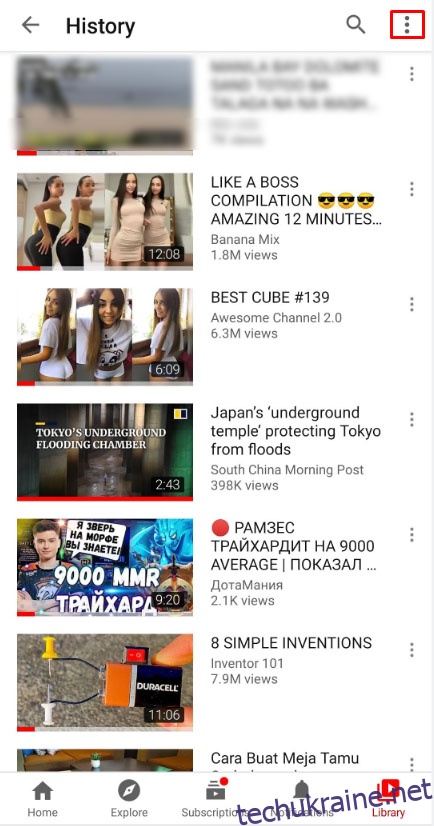 У меню, що з’явиться, торкніться Елементи керування історією.
У меню, що з’явиться, торкніться Елементи керування історією.
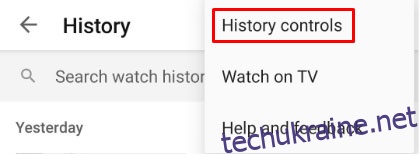 У наступному меню, що з’явиться, натисніть Очистити історію переглядів.
У наступному меню, що з’явиться, натисніть Очистити історію переглядів.
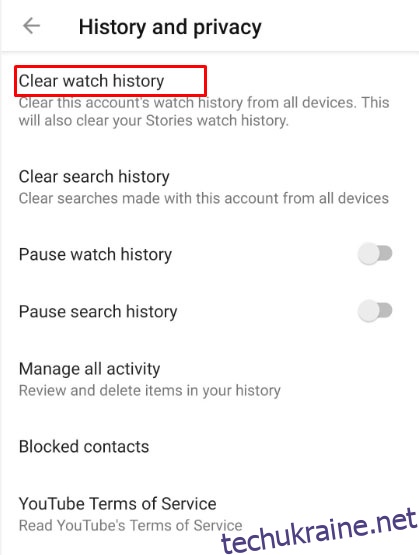 З’явиться спливаюче вікно для підтвердження видалення вашої історії переглядів. Торкніться Очистити історію переглядів.
З’явиться спливаюче вікно для підтвердження видалення вашої історії переглядів. Торкніться Очистити історію переглядів.
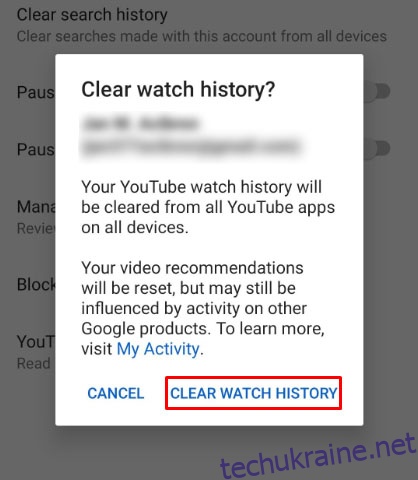 Коли ви закінчите, ви можете вийти з цього екрана, торкнувшись значка «Додому» в нижньому лівому куті або за допомогою кнопок «Назад» на своєму пристрої.
Коли ви закінчите, ви можете вийти з цього екрана, торкнувшись значка «Додому» в нижньому лівому куті або за допомогою кнопок «Назад» на своєму пристрої.

Очищення історії пошуку
На відміну від версії для ПК або браузера, немає можливості окремо видалити пошукові запити в мобільному додатку. Щоб видалити всі здійснені пошукові запити, виконайте такі дії:
Торкніться значка бібліотеки в нижньому правому куті головного екрана програми YouTube.
 Торкніться «Історія» у меню каталогу.
Торкніться «Історія» у меню каталогу.
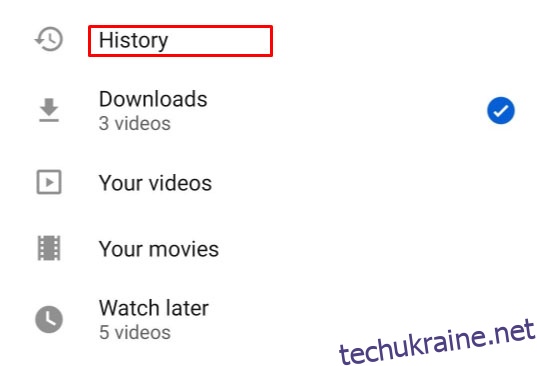 Торкніться значка трьох крапок у верхньому правому куті екрана історії.
Торкніться значка трьох крапок у верхньому правому куті екрана історії.
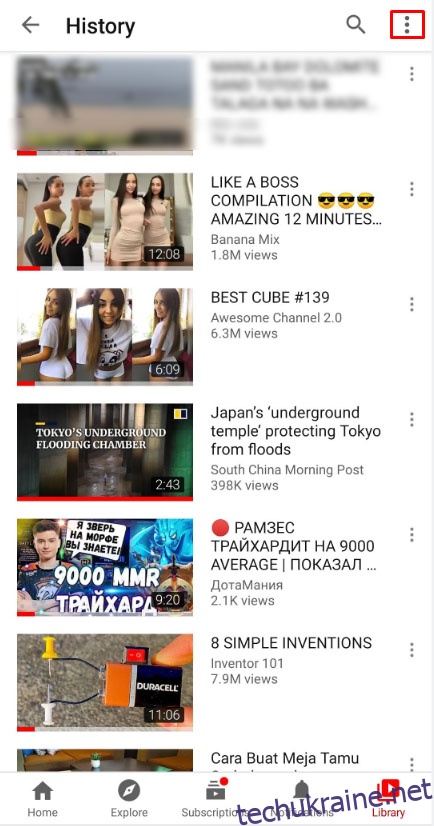 У спадному меню натисніть Елементи керування історією.
У спадному меню натисніть Елементи керування історією.
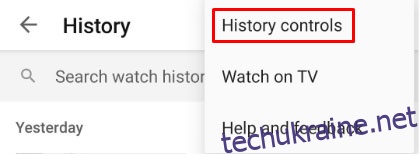 У списку натисніть Очистити історію пошуку.
У списку натисніть Очистити історію пошуку.
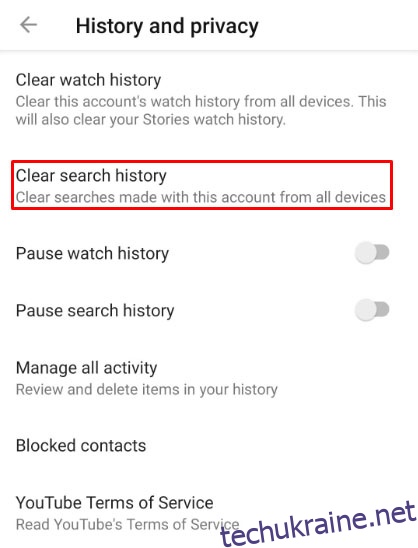 У вікні, що з’явиться, натисніть Очистити історію пошуку.
У вікні, що з’явиться, натисніть Очистити історію пошуку.
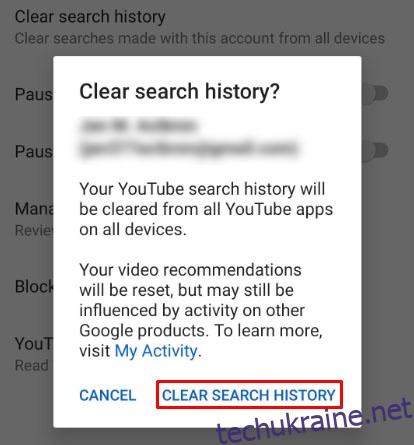 Вийдіть із цього екрана, торкнувшись «Додому» у нижньому лівому куті або скориставшись кнопками «Назад» на пристрої Android.
Вийдіть із цього екрана, торкнувшись «Додому» у нижньому лівому куті або скориставшись кнопками «Назад» на пристрої Android.

Автоматичне видалення історії переглядів
До функції автоматичного видалення також можна отримати доступ через мобільний додаток YouTube, хоча вона переспрямує вас до веб-версії вашого облікового запису Google. Зробити це:
Торкніться значка «Бібліотека» у нижньому правому куті головного екрана.
 Торкніться «Історія» зі списку.
Торкніться «Історія» зі списку.
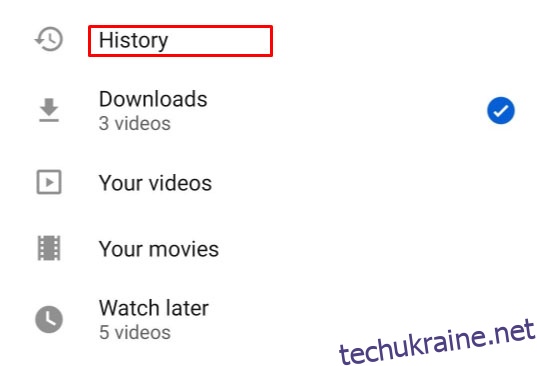 Торкніться трьох крапок у верхньому правому куті екрана історії.
Торкніться трьох крапок у верхньому правому куті екрана історії.
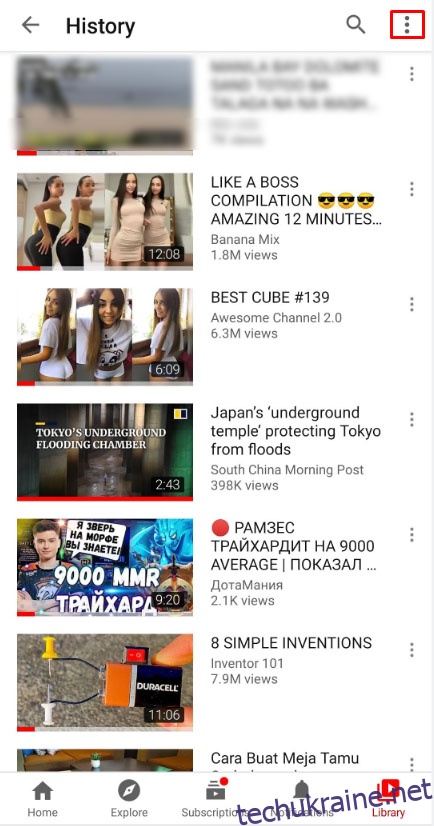 Торкніться Елементи керування історією.
Торкніться Елементи керування історією.
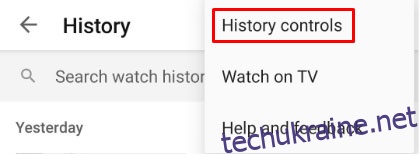 У меню торкніться «Керувати всіма діями».
У меню торкніться «Керувати всіма діями».
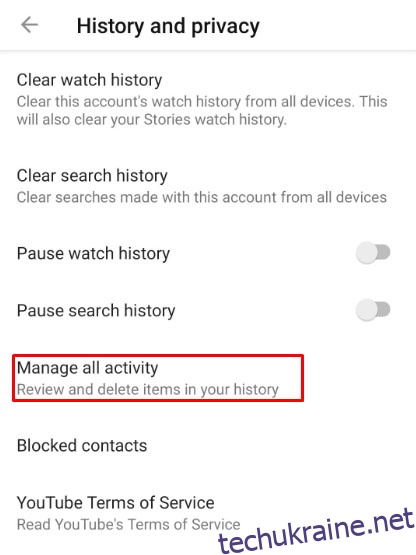 Ви будете перенаправлені на сторінку Google вашого поточного активного облікового запису YouTube. Натисніть Автовидалення зі списку.
Ви будете перенаправлені на сторінку Google вашого поточного активного облікового запису YouTube. Натисніть Автовидалення зі списку.
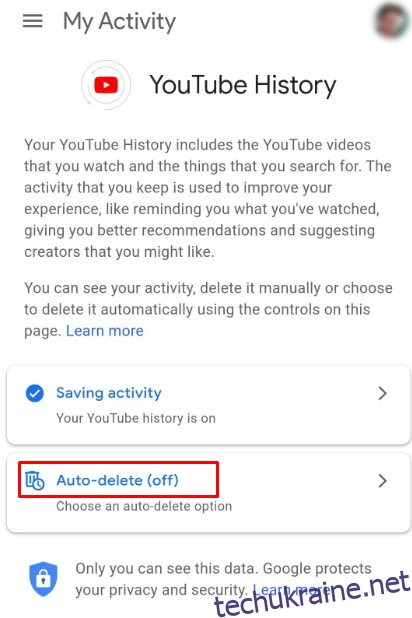 Виберіть із запропонованих варіантів: три місяці, вісімнадцять місяців або три роки. Вибравши опцію, натисніть Далі.
Виберіть із запропонованих варіантів: три місяці, вісімнадцять місяців або три роки. Вибравши опцію, натисніть Далі.
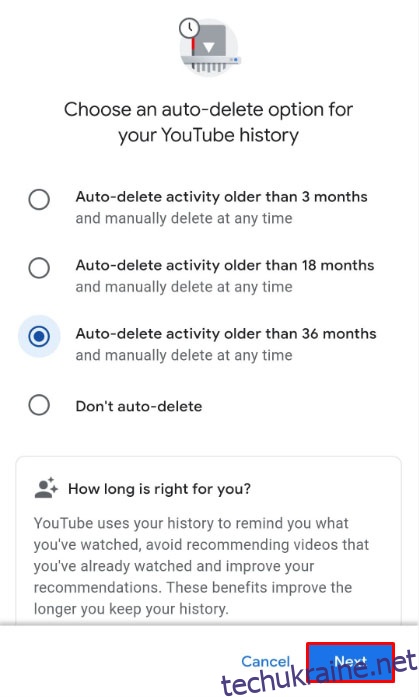 Потім натисніть Підтвердити.
Потім натисніть Підтвердити.
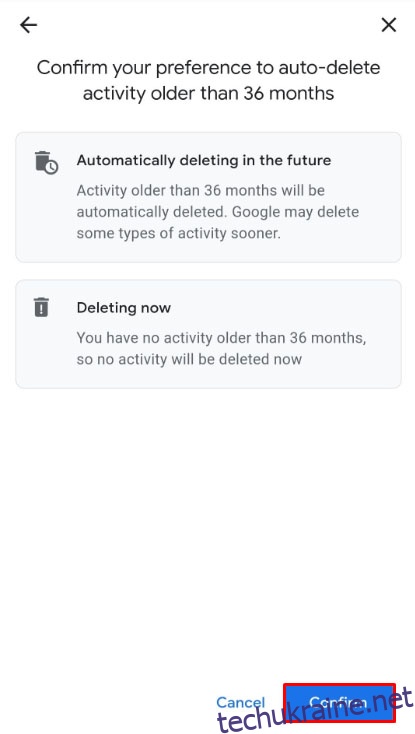 Тепер ви можете вийти з цього екрана.
Тепер ви можете вийти з цього екрана.
На відміну від версії для ПК або браузера, немає можливості окремо видалити пошукові запити в мобільному додатку. Щоб видалити всі здійснені пошукові запити, виконайте такі дії:
Торкніться значка бібліотеки в нижньому правому куті головного екрана програми YouTube.
 Торкніться «Історія» у меню каталогу.
Торкніться «Історія» у меню каталогу.
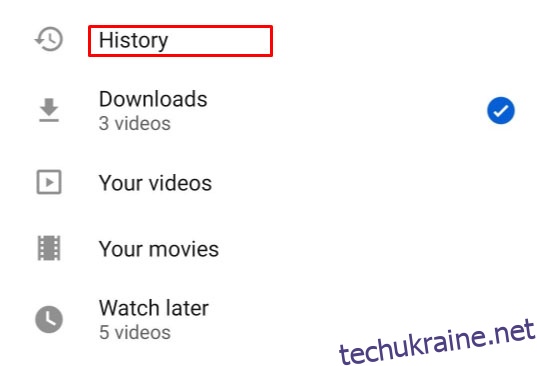 Торкніться значка трьох крапок у верхньому правому куті екрана історії.
Торкніться значка трьох крапок у верхньому правому куті екрана історії.
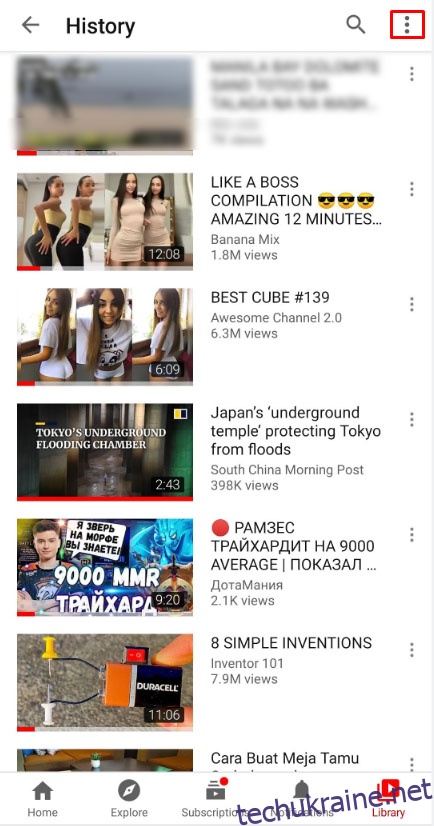 Знову торкніться Елементи керування історією у спадному меню.
Знову торкніться Елементи керування історією у спадному меню.
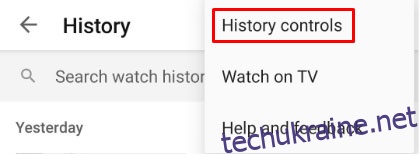 Потім натисніть Очистити історію пошуку зі списку.
Потім натисніть Очистити історію пошуку зі списку.
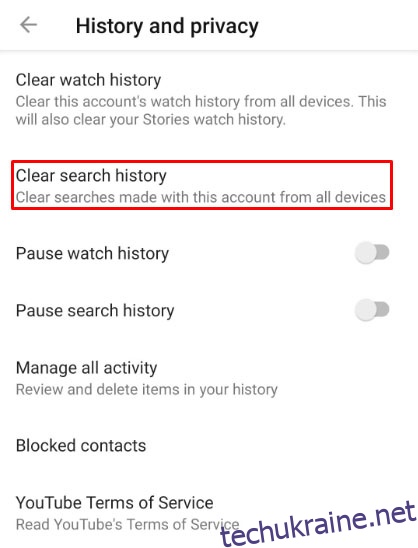 У вікні, що з’явиться, натисніть Очистити історію пошуку.
У вікні, що з’явиться, натисніть Очистити історію пошуку.
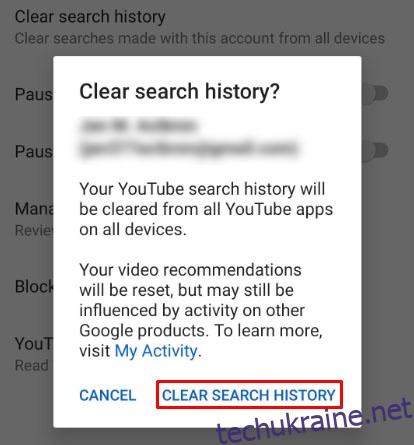 Вийдіть із цього екрана, торкнувшись «Додому» у нижньому лівому куті або скориставшись кнопками «Назад» на пристрої Android.
Вийдіть із цього екрана, торкнувшись «Додому» у нижньому лівому куті або скориставшись кнопками «Назад» на пристрої Android.

Автоматичне видалення історії переглядів
До функції автоматичного видалення також можна отримати доступ через мобільний додаток YouTube, хоча вона переспрямує вас до веб-версії вашого облікового запису Google. Зробити це:
Торкніться значка «Бібліотека» у нижньому правому куті головного екрана.
 Торкніться «Історія» зі списку.
Торкніться «Історія» зі списку.
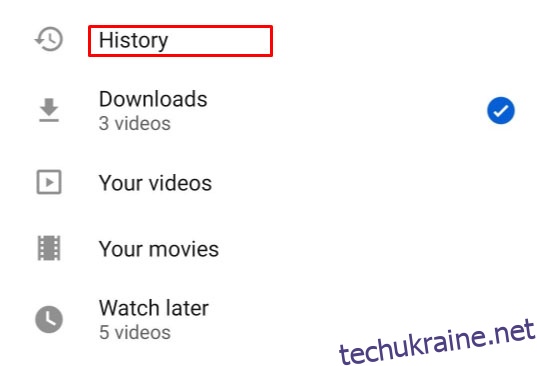 Торкніться трьох крапок у верхньому правому куті екрана історії.
Торкніться трьох крапок у верхньому правому куті екрана історії.
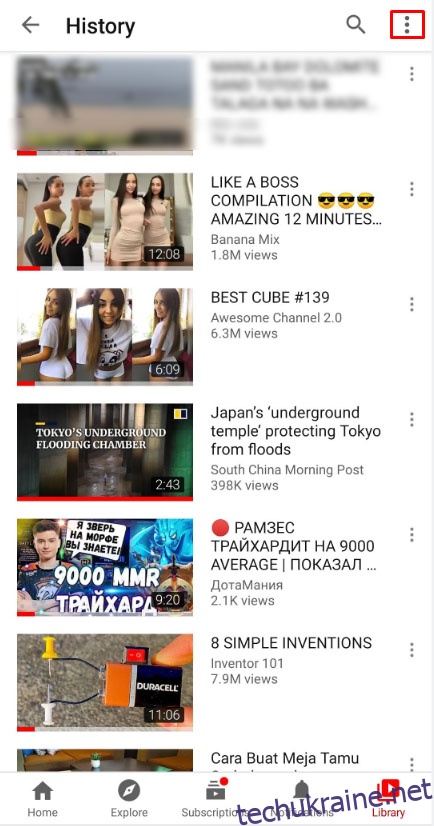 Торкніться Елементи керування історією.
Торкніться Елементи керування історією.
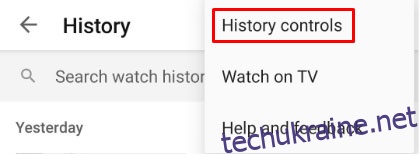 У меню торкніться «Керувати всіма діями».
У меню торкніться «Керувати всіма діями».
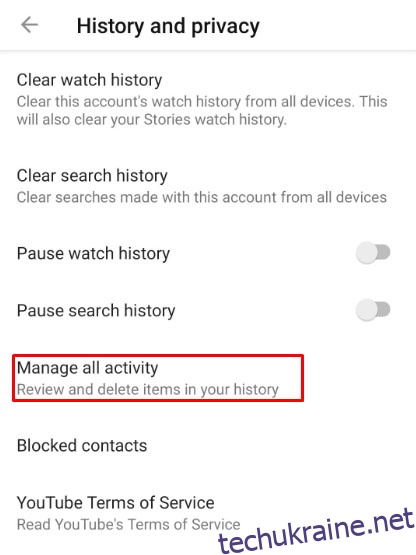 Ви будете перенаправлені на сторінку Google вашого поточного активного облікового запису YouTube. Натисніть Автовидалення зі списку.
Ви будете перенаправлені на сторінку Google вашого поточного активного облікового запису YouTube. Натисніть Автовидалення зі списку.
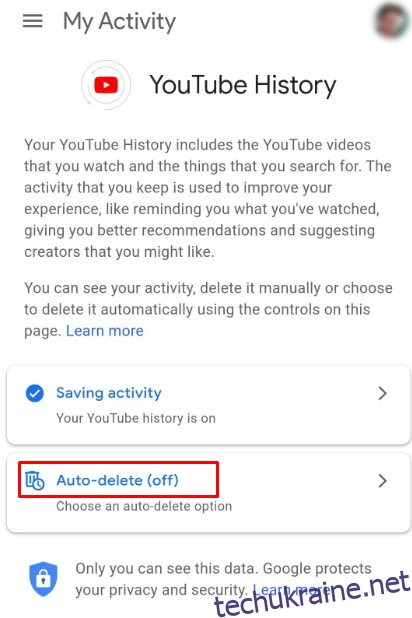 Виберіть із запропонованих варіантів: три місяці, вісімнадцять місяців або три роки. Вибравши опцію, натисніть Далі.
Виберіть із запропонованих варіантів: три місяці, вісімнадцять місяців або три роки. Вибравши опцію, натисніть Далі.
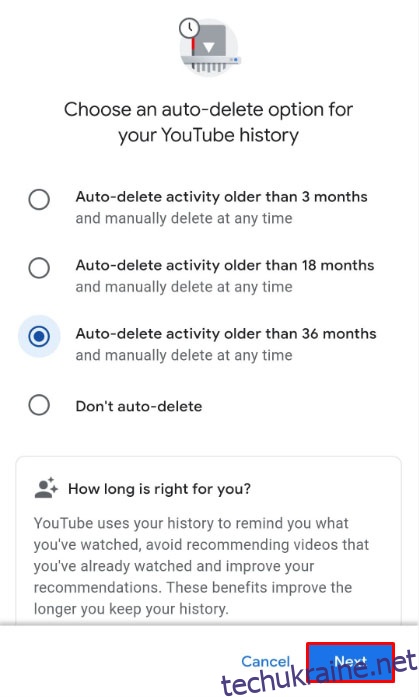 Торкніться Зрозуміло.
Торкніться Зрозуміло.
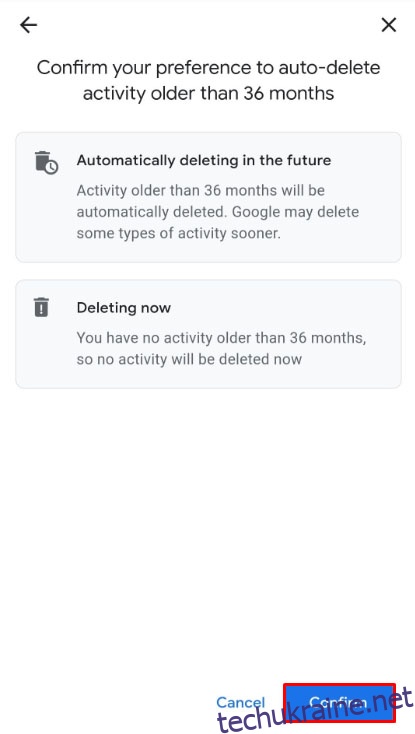 Тепер ви можете вийти з цього екрана.
Тепер ви можете вийти з цього екрана.
Зауважте, що вам доведеться увійти у свій обліковий запис YouTube, щоб повною мірою використовувати інструменти для керування історією переглядів та пошуку. Якщо видалити історію переглядів або історію пошуку в мобільному додатку, її буде видалено з усього облікового запису YouTube. Функція автоматичного видалення також буде ввімкнена для всіх пристроїв, підключених до вашого облікового запису Google.
Як очистити історію YouTube на iPad
Мобільний додаток YouTube не залежить від платформи, тому функціонує однаково, незалежно від того, чи використовується він на Android чи iOS. Способи видалення історії переглядів і пошуку однакові на пристрої Android, як і на iPad. Ви можете відкрити YouTube у веб-переглядачі та діяти відповідно до інструкцій у версії для ПК, або дотримуйтесь інструкцій, наведених вище, для пристроїв Android.
Як очистити історію YouTube на iPhone
Немає різниці між мобільною версією YouTube для iPhone та iPad. Дотримуйтесь тих самих інструкцій, наведених вище, якщо ви хочете видалити історію пошуку або переглядів або ввімкнути функцію автоматичного видалення свого облікового запису.
Як очистити історію YouTube на телевізорі
Якщо ви використовуєте Smart TV для перегляду YouTube, ви можете очистити історію переглядів і пошуку, перейшовши до параметра в меню налаштувань. Для цього дотримуйтесь цих інструкцій:
Очищення історії переглядів
На головному екрані програми YouTube за допомогою пульта дистанційного керування відкрийте меню налаштувань. Це буде значок шестірні в нижній частині меню зліва на екрані.
У меню «Налаштування» ліворуч прокрутіть униз, доки не потрапите на вкладку «Історія та дані».
Коли ви перейдете до Очистити історію переглядів, виберіть її, щоб виділити кнопку Очистити історію переглядів на головному екрані. Натисніть OK або Enter на пульті дистанційного керування.
На екрані з’явиться повідомлення з підтвердженням. Виділіть Очистити історію переглядів за допомогою пульта дистанційного керування, а потім натисніть OK або Enter.
Тепер вашу історію переглядів потрібно стерти.
Очищення історії пошуку
Відкрийте меню налаштувань, вибравши значок шестірні в нижньому лівому куті головного екрана.
Прокрутіть вниз, доки не знайдете вкладку Історія та дані ліворуч, виберіть Очистити історію пошуку.
Використовуйте пульт дистанційного керування, щоб виділити кнопку Очистити історію пошуку на головному екрані.
Натисніть OK або Enter на пульті дистанційного керування.
У вікні підтвердження виділіть Очистити історію пошуку, а потім натисніть OK або Enter.
Тепер ваша історія пошуку має бути очищена.
Як очистити історію YouTube на Roku
Команди для очищення історії перегляду та пошуку на Roku подібні до команд Smart TV. Єдина відмінність полягає в тому, що замість меню, де ви вводите налаштування, у вас є значки для кожного параметра. Інструкції такі:
Відкривши програму YouTube для Roku, натисніть стрілку ліворуч на пульті Roku, щоб відкрити меню налаштувань.
Натискайте стрілку вниз, доки не потрапите до Налаштувань.
Натисніть OK.
Натискайте стрілку праворуч, доки не перейдете до значка Очистити історію переглядів або Очистити історію пошуку.
Натисніть OK для вашого вибору.
Після повідомлення з підтвердженням вашу історію переглядів або пошуку потрібно видалити.
Додаткові поширені запитання
Ось деякі з найбільш поширених питань, які виникають під час обговорення очищення історії YouTube.
Чи можу я просто видалити один пошук або перегляд відео з моєї історії?
Так. Як детально описано в інструкціях вище, YouTube дозволяє користувачам видаляти окремі відео або пошукові запити зі своєї історії. Просто виконайте наші дії вище для платформи, яку ви використовуєте.
Чи можна автоматично видалити історію на YouTube?
Так. Технічно, опцію автоматичного видалення історії переглядів можна отримати через налаштування облікового запису Google, а не безпосередньо з YouTube. Дії для цього також наведено в інструкціях вище.
Корисний інструмент
YouTube зберігає вашу історію пошуку з кількох причин. По-перше, це дозволяє алгоритму давати кращі рекомендації відповідно до ваших звичок перегляду. Це також допомагає користувачам легко побачити, які відео вони вже переглянули, і швидко повернутися до них, якщо це необхідно.
YouTube, безумовно, надає своїм користувачам корисні інструменти для керування їхніми обліковими записами та покращення їхнього перегляду. Чи знаєте ви інші способи очистити історію YouTube? Поділіться своїми думками в розділі коментарів нижче.